STM32-FOC(1)STM32 电机控制的软件开发环境
STM32-FOC(2)STM32 导入和创建项目
STM32-FOC(3)STM32 三路互补 PWM 输出
STM32-FOC(4)IHM03 电机控制套件介绍
STM32-FOC(5)基于 IHM03 的无感方波控制
STM32-FOC(6)基于 IHM03 的无感FOC 控制
STM32-FOC(7)MCSDK Pilot 上位机控制与调试
STM32-FOC(8)MCSDK Profiler 电机参数辨识
STM32-FOC(9)无感 FOC 电机转速调节
STM32-FOC(10)使用旋钮调节电机转速
【动手学电机驱动】STM32-FOC(10)使用旋钮调节电机转速
-
- [1. 开发环境](#1. 开发环境)
- [2. 硬件连接与快速运行](#2. 硬件连接与快速运行)
- [3. 使用旋钮调节电机转速程序的开发](#3. 使用旋钮调节电机转速程序的开发)
-
- [3.1 配置电机控制包](#3.1 配置电机控制包)
- [3.2 图形化配置 ADC 和 PWM](#3.2 图形化配置 ADC 和 PWM)
- [3.3 代码编辑、编译与调试](#3.3 代码编辑、编译与调试)
- [3.4 上位机监控](#3.4 上位机监控)
- [4. API 函数说明](#4. API 函数说明)
-
- [4.1 状态请求函数 RCM_GetUserConvState](#4.1 状态请求函数 RCM_GetUserConvState)
- [4.2 返回ADC转换结果 RCM_GetUserConv](#4.2 返回ADC转换结果 RCM_GetUserConv)
- [4.3 执行用户定义的常规 ADC 转换:RCM_RequestUserConv](#4.3 执行用户定义的常规 ADC 转换:RCM_RequestUserConv)
P-NUCLEO-IHM03 STM32电机控制套件使用FOC算法,为三相、低压和低电流的 BLDC 或 PMSM 电机提供电机控制解决方案。
本节从 STM32 电机控制包配置开始,在基于 IHM03 电机控制套件的无感 FOC 电机控制基础上,介绍使用 Nucleo 开发板上的旋钮对电机进行调速,学习 ADC 的配置和调用。
1. 开发环境
- 硬件要求
- Windows PC
- X-NUCLEO-IHM16M1 电机驱动扩展板
- STM32 Nucleo 开发板
- 直流电源,输出电压 12 VDC
- 三相直流无刷电机
- USB Type-A 或 Type-c 至 Micro-B 连接线缆
- 系统要求:
- Windows 操作系统(Windows 7、Windows 8 和 Windows 10)、Linux 64-bit 或 macOS
- USB Type-A 或 Type-c 至 Micro-B 连接线缆,用于将 STM32 Nucleo 板连接到 PC
- 开发工具
- STM32 电机控制 SDK:X-CUBE-MCSDK
- STM32 图形化配置工具:STM32CubeMX
- 集成开发环境 IDE,可以选择一下三者之一:
- STM32 集成开发环境(STM32CubeIDE)
- Keil 开发套件(MDK-ARM-STR)
- IAR 嵌入式开发环境(IAR-EWARM)
2. 硬件连接与快速运行
-
X-NUCLEO-IHM16M1 电机驱动板必须通过位于两侧的 CN7 和 CN10 连接器插接到 NUCLEO-G431RB 控制板上, 堆叠如下图所示。
NUCLEO-G431RB 板上的两个按钮(蓝色用户按钮B1和黑色重置按钮B2)必须保持未覆盖状态。
-
将三条电机线 U、V、W 连接到 X-NUCLEO-IHM16M1 电机驱动板上的 CN1连接器。
-
配置 NUCLEO-G431RB 控制板上的跳线:
- 从 USB 为 NUCLEO-G431RB 供电时,要将JP5 的 5V-STLK 源设为 [1-2] 位置(跳线安装在 pin1、pin2 针脚);
- JP8 的 VREF 设为 [1-1] 位置(跳线安装在 pin1、pin1 针脚);
- JP6(IDD)设为 ON 状态(安装 2针跳线)。
- 配置控制板和驱动板的跳线,以选择所需的控制算法(如六步方波):
NUCLEO-IHM16M1 电机驱动板的跳线设置:
- J5 设为 ON 状态(安装 2针跳线);
- J6 设为 ON 状态(安装 2针跳线);
NUCLEO-G431RB 控制板的跳线设置: - JP4 和 JP7 设为 OFF 状态(不安装跳线);
- J2 设为 [2-3] 位置(跳线安装在 pin2、pin3 针脚);
- J3 设为 [1-2] 位置(跳线安装在 pin1、pin2 针脚)。
注意:更改控制模式之前,必须关闭电源电压。
- 将 12V/2A 直流电源连接到 NUCLEO-G431RB 控制板上的 CN1 连接端口(mini-USB),或连接到 X-NUCLEO-IHM16M1 电机驱动板上的 J4 连接器(电源插座),并通电。
3. 使用旋钮调节电机转速程序的开发
3.1 配置电机控制包
-
打开 电机控制软件开发套件(Motor Control WorkBench),创建新项目。
单击"New Project"按钮,弹出"New Project"对话框。
在 "General Info" 菜单中进行设置:
- 在 "Project name" 输入项目名称,例如 "IHM03_05";
- 在 "Num.Motors" 选择电机数量为 单电机:1 Motor;
- 在 "Driving Algorithm" 选择驱动控制算法为 FOC;
- 在 "Hardware Mode" 选择 Modular 模式。
-
进入 "Motors" 菜单,根据 IHM03 电机控制套件的配置,从菜单中选择电机型号,套件中的电机是 GimBal GBM2804-100T 直流无刷电机。
本例使用 KJ230F 直流无刷电机,则从电机选项卡中选择 KJ230F(用户自定义电机的操作参见 STM32-FOC(8)MCSDK Profiler 电机参数辨识)。
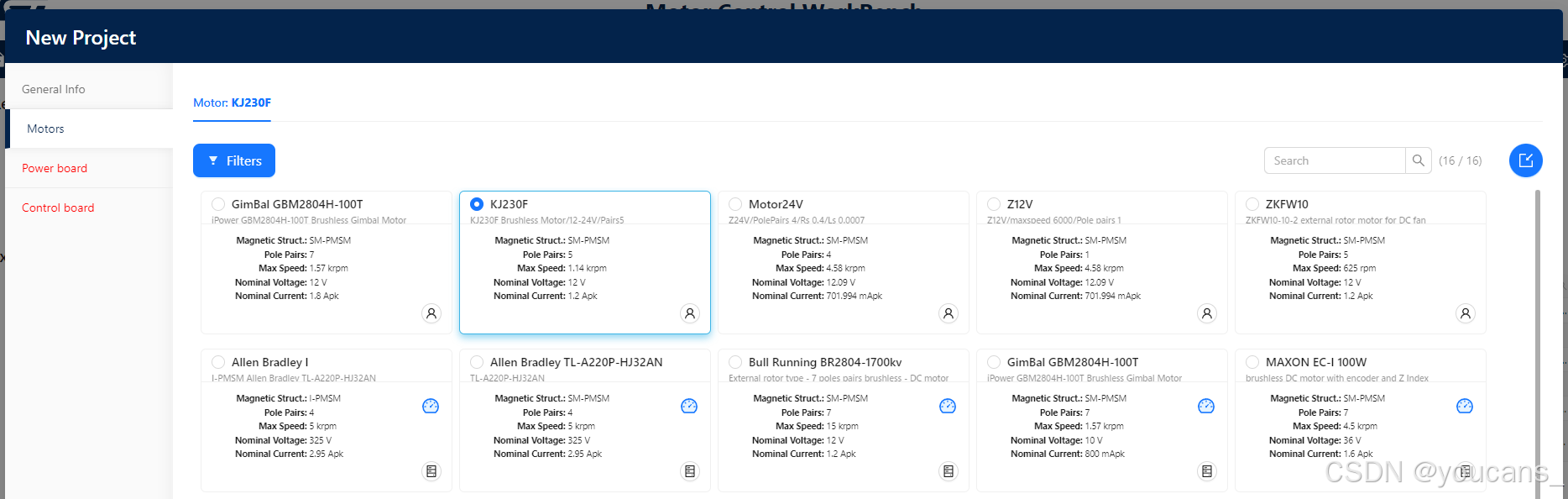
-
进入 "Power board" 菜单,根据 IHM03 电机控制套件的配置,选择驱动板为 X-NUCLEO-IHM16M1 电机驱动板。
-
进入 "Control board" 菜单,根据 IHM03 电机控制套件的配置,选择控制板为 NUCLEO-G431RB 控制板。
-
完成项目配置后,点击窗口右下方 ">>OK" 按钮,就会自动生成一个电机控制项目,并显示项目视图如下。
视图的内容取决于用户配置的电路板和电机的信息。
如果用户的配置有错误(无效),则会弹出一个对话框,通知用户这些选择不允许创建项目,并要求用户修改配置。
点击 ">>OK" 确认,返回电机控制项目视图。
-
项目生成。
- 选择菜单 "Generate the project" 按键,根据配置参数生成项目。
- 跳出 "Project generation" 窗口,选择 STM32CubeMX 版本、固件版本(Firmware Package Version),Target Toolchain 为 STM32CubeIDE。
- 默认使用 HAL 驱动。
- 点击 "GENERATE" 按键,生成代码。
注意选择的固件包的版本,如果没有安装相应版本的固件包,则会自动下载。
如下图所示,项目生成完成后,点击 "RUN STM32CubeMX" 按键,打开 STM32CubeMX 进行图形化配置。
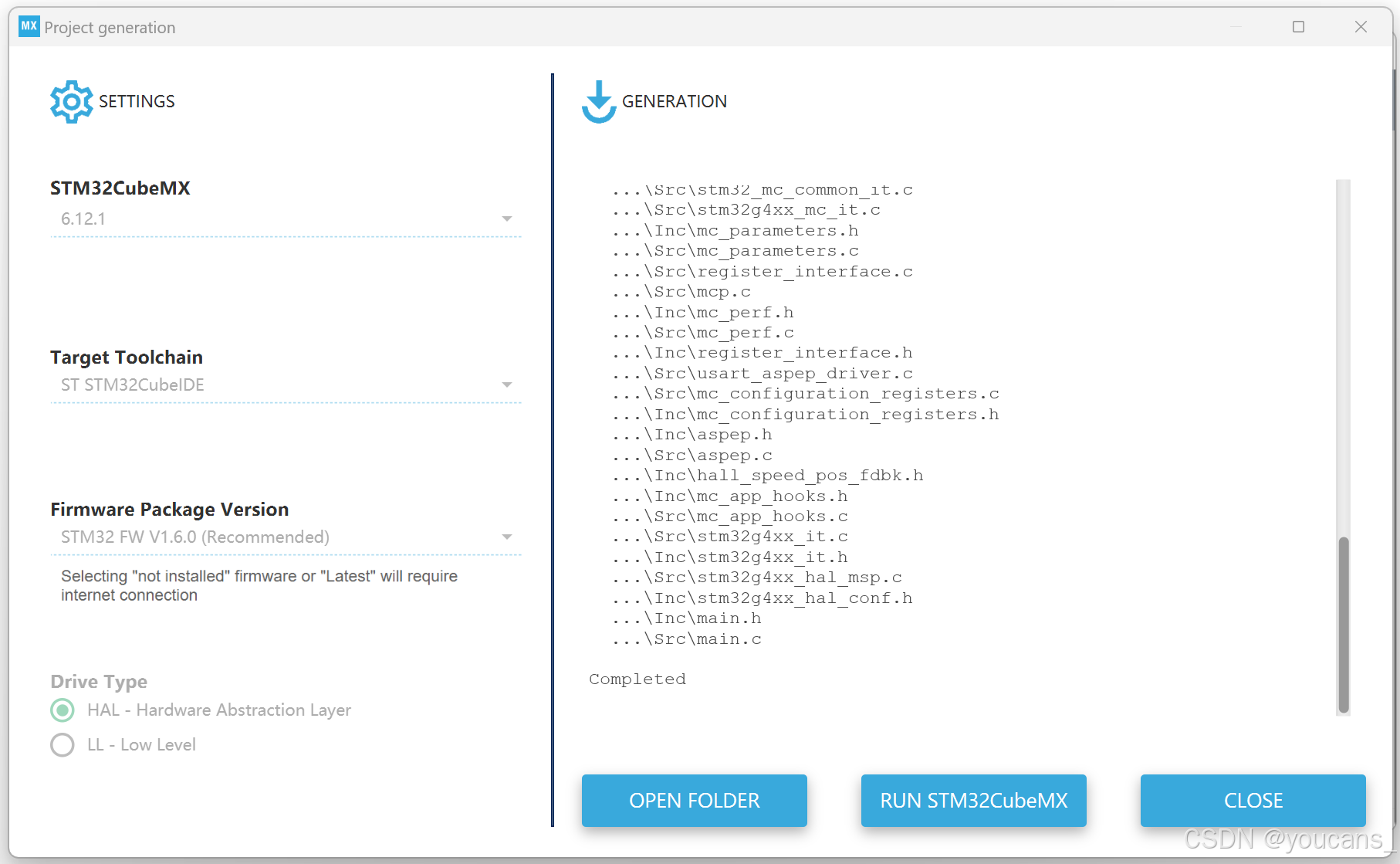
3.2 图形化配置 ADC 和 PWM
在 Motor Control WorkBench 中生成项目,点击 "RUN STM32CubeMX" 按键,打开 STM32CubeMX,对 ADC 进行配置以使用 旋钮。
- ADC 配置。
- 在 Pinout &Configuration 选项下,从左侧下拉菜单中选择 Analog -- ADC1。
- 从中间的 ADC1 Mode and Configuration 选项下,将 ADC1-IN8 配置为 "IN8 Single-ended",即为单端输入。
- 在右侧的 Pinout view 视图中,点击 PC2 引脚,将 PC2 配置为 ADC1-IN8,用于旋钮的 ADC 输入。
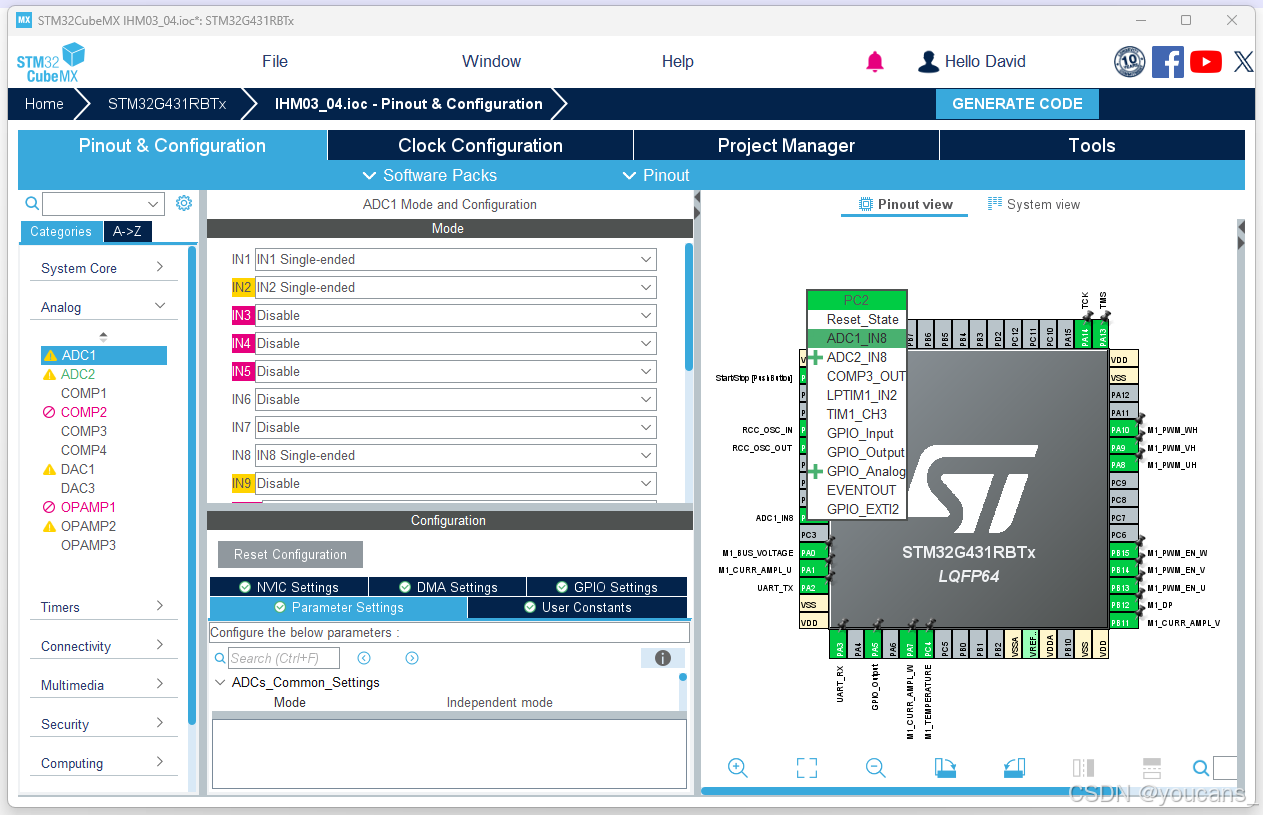
-
参考点灯实验程序,将PA5 管脚设置为 GPIO_Output------这与电机控制无关,只供参考。
-
点击 "Project Manager" 菜单按钮,进入工程配置界面。
- 输入项目名称为 "IHM03_05",选择项目的保存路径。
- 将Toolchain / IDE 设为 STM32CubeIDE(根据用户安装和使用的 IDE 选择,也可以选择 EWARM、MDK-ARM、MakeFile、CMake 等IDE工具)。
- 点击右上角 "GENERATE CODE" 生成代码。
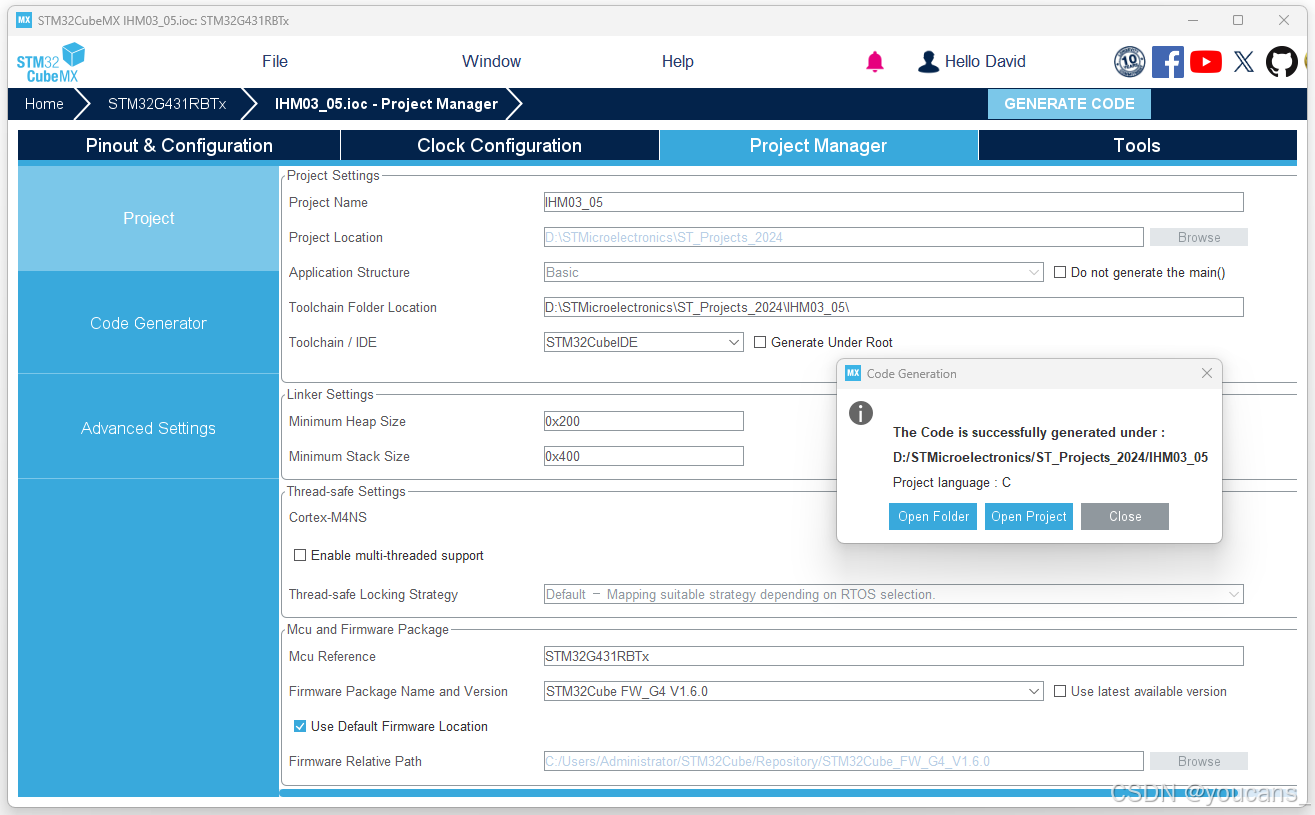
加载完毕后,弹出 "Code Generation" 代码生成提示窗口。点击" Open Project" 按键,进入 STM32CubeIDE。
3.3 代码编辑、编译与调试
-
打开 STM32CubeIDE,导入 IHM03_05 项目。
如果是从 CubeMX 代码生成提示窗口点击" Open Project" 按键,则进入 STM32CubeIDE 后自动打开 IHM03_05 项目。
注意如果在 STM32CubeIDE 中还有其它打开的项目,要点击鼠标右键选择 "Close Project" 关闭其它项目。
-
修改主程序 main.c,添加使用 ADC 实现旋钮调速的代码。
- (1) 在左侧 Project Explorer 中,选择 IHM03_02 -- Application -- User,打开主程序 main.c
c
/******************************************************************************
* @file : main.c
* @brief : Main program body
******************************************************************************/- (2) 在实例函数定义(Private function prototypes)段落之后,在(Private user code)部分添加:
- 调速功能初始化函数 void HandsOn2_Init(void)
- 调速功能处理函数 void HandsOn2(void)
c
/* Private user code ---------------------------------------------------------*/
/* USER CODE BEGIN 0 */
/* Hand On 2 -用户ADC控制速度 */
#include "regular_conversion_manager.h"
#define MIN_SPEED 200 //最低转速 200rpm
#define MAX_SPEED 1200 //最高转速 1200rpm
//定义用户ADC
RegConv_t ADC_Userconv;
uint8_t ADC_UserHandle;
uint16_t ADC_UserValue;
uint16_t Set_Speed;
void HandsOn2_Init(void)
{
ADC_Userconv.regADC=ADC1;
ADC_Userconv.channel=MC_ADC_CHANNEL_8;
ADC_Userconv.samplingTime=ADC_SAMPLETIME_92CYCLES_5;
RCM_RegisterRegConv(&ADC_Userconv); // 注册ADC转换
ADC_UserHandle = ADC_Userconv.convHandle; // 获取转换句柄
//启动电机
MC_StartMotor1();
}
void HandsOn2(void)
{
HAL_Delay(200);
//检查常规转换状态
if (RCM_GetUserConvState()==RCM_USERCONV_IDLE)
{
// 请求用户转换,传递描述转换的结构体指针
RCM_RequestUserConv(&ADC_Userconv);
}
else if (RCM_GetUserConvState()==RCM_USERCONV_EOC)
{
ADC_UserValue=RCM_GetUserConv();
}
//计算设定速度值
Set_Speed=(ADC_UserValue>>4)/8+MIN_SPEED;
if(Set_Speed>MAX_SPEED)
{
Set_Speed=MAX_SPEED;
}
MC_ProgramSpeedRampMotor1(Set_Speed/6, 500);
}
/* USER CODE END 0 */- (3) 在 main() 函数的初始化部分,调用 HandsOn2_Init() 对 ADC进行初始化:
c
/* Initialize interrupts */
MX_NVIC_Init();
/* USER CODE BEGIN 2 */
HandsOn2_Init();
/* USER CODE END 2 */- (4) 在 main() 函数的 while(1) 循环中,调用 HandsOn2() 处理调速功能。
c
/* Infinite loop */
while (1)
{
/* USER CODE BEGIN WHILE */
HandsOn2();
/* USER CODE END WHILE */
}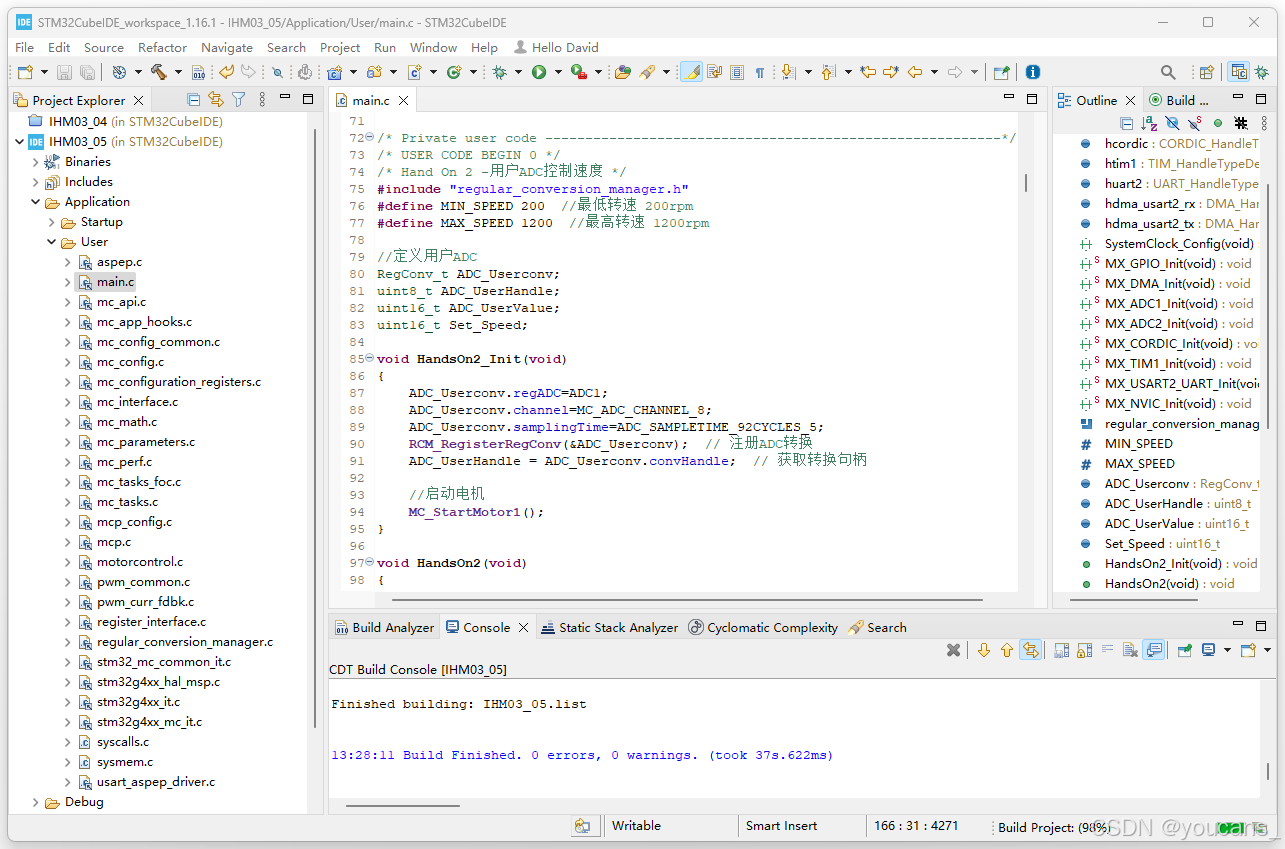
- 程序编译
- 用 USB连接线,连接 PC 与 NUCLEO-G431RB 开发板。
- 点击工具栏中 "Build Debug" 按键对程序代码进行编译。
- 程序下载烧录到目标板
- 点击工具栏中 "Debug" 按键,将程序下载烧录到目标板 NUCLEO-G431RB 。
- 程序的运行与调试
- 对照 2.1 检查 IHM03 套件硬件连接和电源连接。
- 接通 12Vdc 电源。
- 点击工具栏中 "Resume" 按键 或 F8 快捷键,运行程序。电机控制程序启动,电机旋转。
- 调节 X-NUCLEO-IHM16M1 电机驱动板上的 R17 蓝色旋钮,可以调节电机的转速。
3.4 上位机监控
为了更清楚的监测电机运行状态和转速,可以使用 MCSDK6.0 Pilot 上位机进行控制与监测,本节介绍具体操作。
关于 MCSDK6.0 Pilot 上位机控制与调试方法,可以详见: STM32-FOC(7)MCSDK Pilot 上位机控制与调试。下面介绍本例的具体操作。
-
打开电机控制软件开发套件(Motor Control WorkBench),单击工具栏的 "Motor Pilot" 按钮,启动电机导向应用程序 ST Motor Pilot。
-
在 ST Motor Pilot 中,点击菜单 "GUI -- Load GUI",根据项目内容选择相应的 QML 图形界面文件,加载上位机 GUI 文件 MC_FOC_SDK.qml。
-
连接上位机。
3.1 打开上位机(PC)的设备管理器,查看 ST Link 对应的串口的端口号。
3.2 在 ST Motor Pilot 中,在 "Port" 设置 ST Link 对应的串口位置,再点击按键 "Connect" 连接。
3.3 连接成功后,ST Motor Pilot 显示电机的运行状态和参数,包括:电机转速,直流母线电压,温度,功率,运行状态,故障代码等。
-
建立实时监控速度曲线图
4.1 点击菜单栏中的 "Registers" 按钮,切换到寄存器显示界面,显示设定的寄存器参数的实时值。
4.2 在寄存器显示界面,选择需要实时监控的参数,生成实时变化图。
- 选择速度参考值 SPEED_REF(ID=153),点击对应的 "Configure" 按钮,选择 "Send to new plot" 后按 "Apply",自动建立绘图框 plot1,将 SPEED_REF 绘制到 plot1 绘图框。
- 选择速度测量值 SPEED_MEAS(ID=89),点击对应的 "Configure" 按钮,选择 "plot1" 后按 "Apply",将 SPEED_MEAS 也绘制到 plot1 绘图框。
- 监控程序运行
通过 STM32CubeIDE 的工具栏中 "Resume" 按键 或 F8 快捷键运行程序,或按下开发板黑色按钮(复位键)运行程序,在上位机通过 ST Motor Pilot 监测程序运行状态。
用螺丝刀调节 X-NUCLEO-IHM16M1 电机驱动板上的 R17 蓝色旋钮,可以调节电机的转速。电机运行速度的参考值 SPEED_REF、速度测量值 SPEED_MEAS 的曲线,实时显示在 ST Motor Pilot 的会图框 plot1,如下图所示。

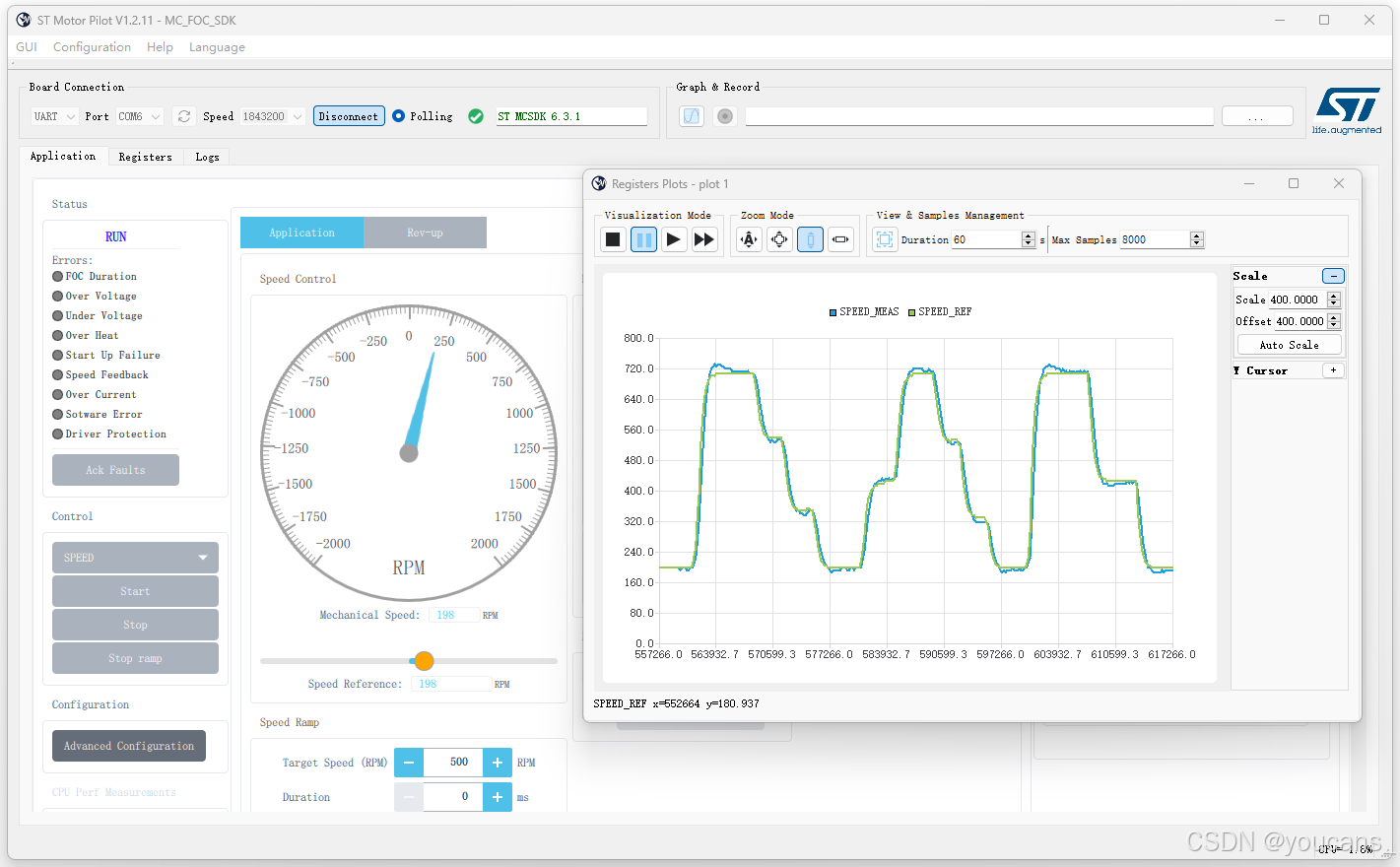
4. API 函数说明
API 函数是 电机控制SDK的高级编程接口,位于 MC SDK 中的电机应用层,处于 用户层 与 电机库 之间。API 函数基于电机库构建,就像是行为描述操作,便于用户调用。使用 API 函数,可以完成基于MCSDK 应用程序的各种电机基本操作。
在本例程中,从 MC SDK 调用了几个 基本的 API 函数:
RCM_GetUserConvState();
RCM_GetUserConv();
RCM_RequestUserConv();
4.1 状态请求函数 RCM_GetUserConvState
函数 RCM_GetUserConvState 的作用是返回最近一次用户定义的常规 ADC 转换的状态。这是用于跟踪转换请求状态的重要函数,帮助用户判断是否可以发起新的转换或读取已有的转换结果。
RCM_UserConvState 由转换管理器(如 RCM_RequestUserConv 和 RCM_GetUserConv)动态更新。
在请求新的转换之前,用户需要调用 RCM_GetUserConvState 确保当前状态为 UDRC_STATE_IDLE。
- 如果状态不是空闲,则需要等待当前任务完成。
- 如果状态为 UDRC_STATE_EOC,表明转换已经完成,可以调用 RCM_GetUserConv 读取结果。
函数原型:
RCM_UserConvState_t RCM_GetUserConvState(void)
- 功能:返回上次请求的常规转换的状态。
- 返回值:返回类型为 RCM_UserConvState_t,表示当前转换的状态。
-UDRC_STATE_IDLE:空闲状态,表示没有任何挂起的常规转换请求,可以请求新的转换
-UDRC_STATE_REQUESTED:表示常规转换已被请求,但尚未完成。转换器正在处理当前任务,暂时无法接受新的转换请求。
-UDRC_STATE_EOC:常规转换已完成,但尚未读取。表示常规转换已经完成,但结果尚未被用户读取。
4.2 返回ADC转换结果 RCM_GetUserConv
RCM_GetUserConv 是一个用来获取最近一次 ADC 转换结果的函数。在实时系统中,通过结合 RCM_RequestUserConv 和 RCM_GetUserConvState,可以实现对 ADC 转换任务的有效管理和结果读取。
函数原型:
uint16_t RCM_GetUserConv(void)
- 功能:返回用户定义的最近一次常规 ADC 转换的结果值。
- 参数:该函数没有输入参数。
- 返回值:该函数返回一个 uint16_t 类型的值
- 正常情况下,返回最近一次常规 ADC 转换的结果。
- 如果在转换过程中发生错误,则返回值为 0xFFFF,表示转换失败。
- 前提条件:
调用此函数前,需要通过 RCM_GetUserConvState 检查当前转换状态,确认状态为 RCM_USERCONV_EOC(End of Conversion,表示转换完成)。 - 工作流程:
- 转换状态检查:在调用 RCM_GetUserConv 之前,需先通过 RCM_GetUserConvState 确认转换已经完成(状态为 RCM_USERCONV_EOC)。
- 获取结果:调用 RCM_GetUserConv,返回最近的 ADC 转换结果。
- 错误判断:如果返回值是 0xFFFF,表明在转换过程中发生了错误,需要进行相应的错误处理。
4.3 执行用户定义的常规 ADC 转换:RCM_RequestUserConv
RCM_RequestUserConv 是一个调度函数,用于管理用户定义的常规 ADC 转换。它的作用是将用户配置的转换任务注册到转换管理器中,并确保调度与状态一致。通过正确使用此函数,可以实现高效的 ADC 转换管理,并避免资源竞争。
函数原型:
bool RCM_RequestUserConv(RegConv_t *regConv)
-
功能:请求执行一个用户定义的常规 ADC 转换。
-
参数:
RegConv_t *regConv:指向 RegConv_t 类型的指针。表示用户定义的常规转换的配置(包含 ADC 配置、通道、采样时间等信息)。
-
返回值:
- true:如果转换被成功调度,即当前没有正在进行的其他转换,并且转换状态为 RCM_USERCONV_IDLE。
- false:如果有其他转换正在进行或转换请求未能被调度(例如状态不是 RCM_USERCONV_IDLE)。
-
工作逻辑:
- 状态检查:首先检查全局变量 RCM_UserConvState 是否为 RCM_USERCONV_IDLE(表示空闲)。如果状态不是空闲,说明有其他转换正在进行,函数直接返回 false。
- 设置句柄:如果状态为空闲,将用户定义的转换配置 regConv 设置为全局变量 RCM_UserConvHandle。这相当于将当前的转换任务调度到转换管理器中。
- 更新状态:将转换状态 RCM_UserConvState 更新为 RCM_USERCONV_REQUESTED,表示转换已被调度,等待执行。
- 返回值:如果成功调度,返回 true。如果未能调度,返回 false。
(本节完)
参考资料:
- P-NUCLEO-IHM03 STM32电机控制套件
- UM2505 - STM32G4 Nucleo-64 boards (MB1367), STMicroelectronics/意法半导体, 2021
- UM2538 - STM32 motor-control pack using the FOC algorithm for three-phase, low-voltage, and low‑current motor evaluationl, STMicroelectronics/意法半导体, 2023
- 许少伦等,STM32G4入门与电机控制实战,电子工业出版社,2023
版权声明:
youcans@qq 原创作品,转载必须标注原文链接:(https://blog.csdn.net/youcans/article/details/144168477)
Copyright@youcans 2024
Crated:2024-12